快捷方式删掉了怎么找到应用 电脑上的软件快捷方式不见了怎么恢复
更新时间:2023-12-03 09:45:54作者:jiang
在使用电脑的过程中,我们经常会使用到各种各样的软件,而这些软件的快捷方式可以方便我们快速打开它们,有时候我们可能会不小心删除了某个软件的快捷方式,或者快捷方式不知道被谁隐藏了起来。那么当我们需要使用这些软件却找不到其快捷方式时,应该如何恢复呢?下面我们将介绍一些快捷方式丢失后的解决方法,帮助大家找回丢失的应用快捷方式。
具体步骤:
1.我们以美图秀秀为例进行讲解。首先点击任务栏左侧的“开始”。

2.在展开的选项卡中点击“所有程序”,在所有程序中我们可以看到电脑所有安装的软件了。
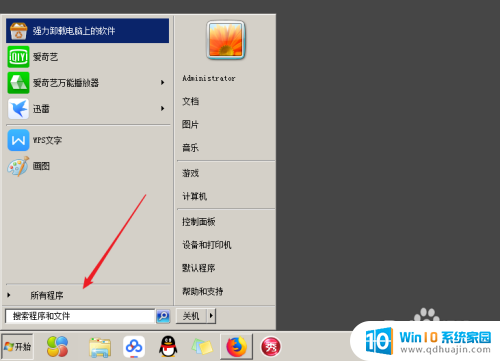
3.在展开的页面,拖动右侧的滚动条。找到我们需要的软件,点击打开即可。
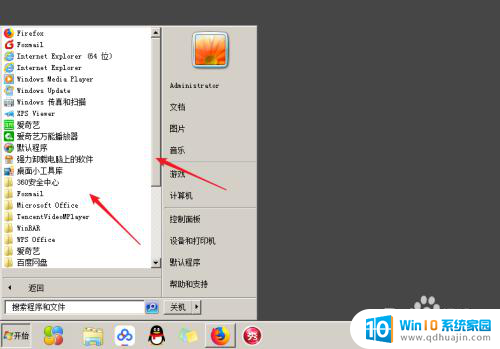
4.我们还可以在点击“开始”按钮后,在搜索框输入我们需要搜索的软件的名称。
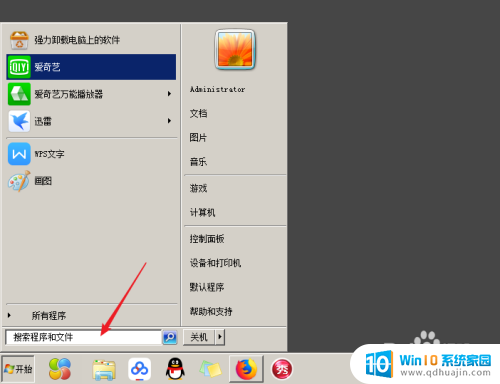
5.如图所示,搜索的结果会在上面的位置展示。
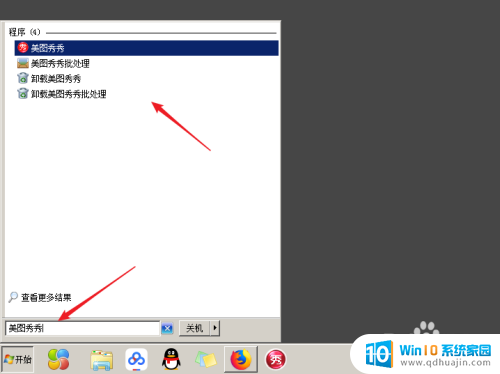
6.我们只需要点击打开这个软件就可以了。我们还可以重新建立快捷方式。
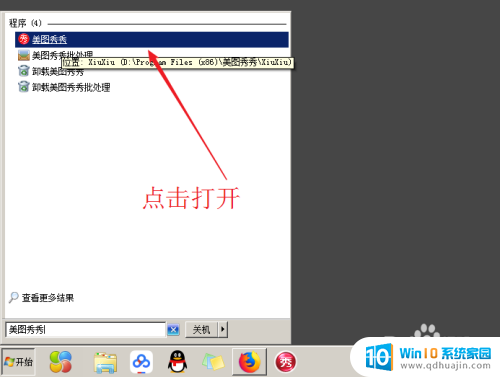
以上就是如何找到应用的全部内容,还有不了解的用户可以根据小编的方法来操作吧,希望能够帮助到大家。
快捷方式删掉了怎么找到应用 电脑上的软件快捷方式不见了怎么恢复相关教程
热门推荐
电脑教程推荐
- 1 如何连接itunes store iTunes Store连接不上解决方法
- 2 打印怎样把字体变大 word怎么调整字体为超大号
- 3 怎样开启电话录音功能 安卓手机通话自动录音教程
- 4 文件夹怎么锁定密码 网络上如何给文件夹设置密码
- 5 电脑如何压缩照片 电脑图片压缩方法
- 6 笔记本电脑可以接外置摄像头吗 外接摄像头怎么在笔记本上使用
- 7 电脑如何设置开关机时间 电脑定时开机和关机的详细教程
- 8 excel里的文字怎么复制到word Excel表格文字复制到Word
- 9 共享的文件另一台电脑怎么查看 文件共享后怎么在另一台电脑上查看
- 10 怎么查找电脑mac地址 如何在Windows系统下查看自己电脑的MAC地址
win10系统推荐
- 1 萝卜家园ghost win10 64位家庭版镜像下载v2023.04
- 2 技术员联盟ghost win10 32位旗舰安装版下载v2023.04
- 3 深度技术ghost win10 64位官方免激活版下载v2023.04
- 4 番茄花园ghost win10 32位稳定安全版本下载v2023.04
- 5 戴尔笔记本ghost win10 64位原版精简版下载v2023.04
- 6 深度极速ghost win10 64位永久激活正式版下载v2023.04
- 7 惠普笔记本ghost win10 64位稳定家庭版下载v2023.04
- 8 电脑公司ghost win10 32位稳定原版下载v2023.04
- 9 番茄花园ghost win10 64位官方正式版下载v2023.04
- 10 风林火山ghost win10 64位免费专业版下载v2023.04